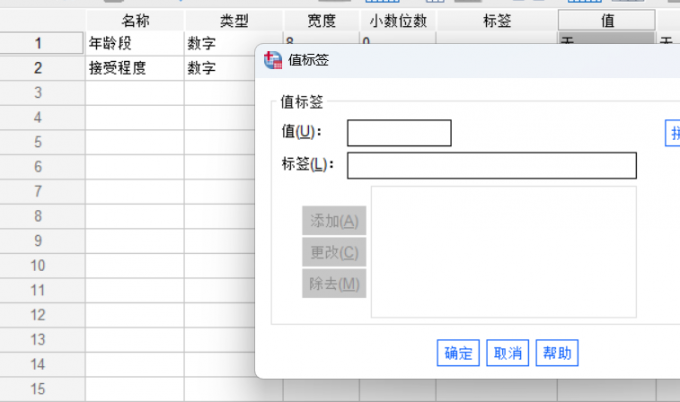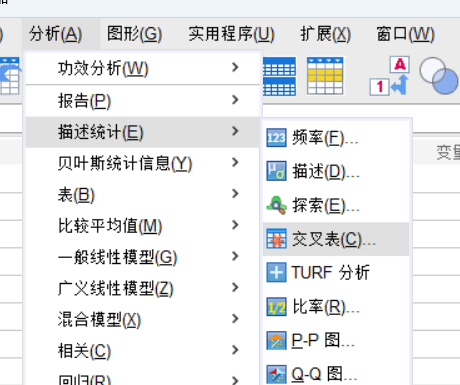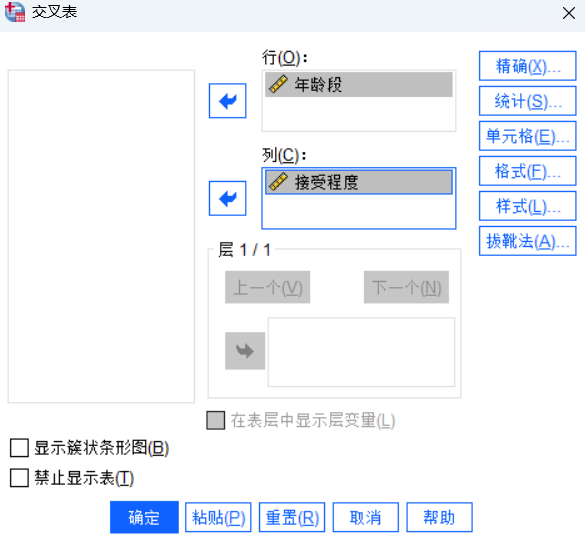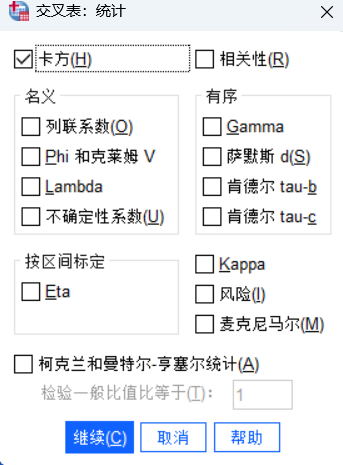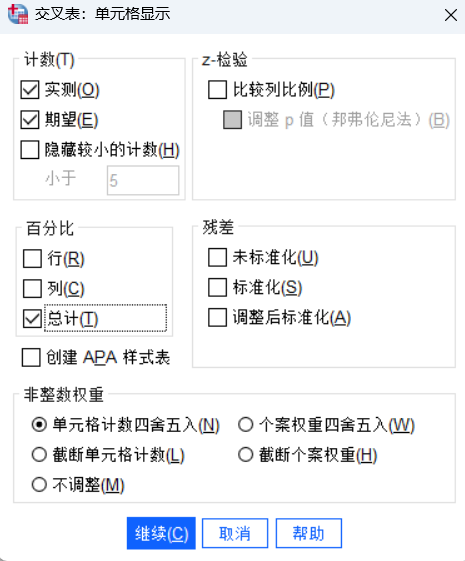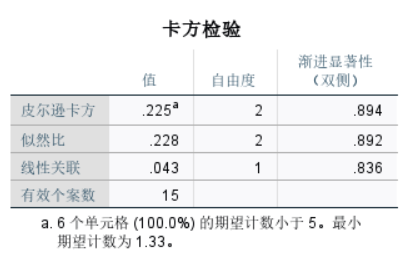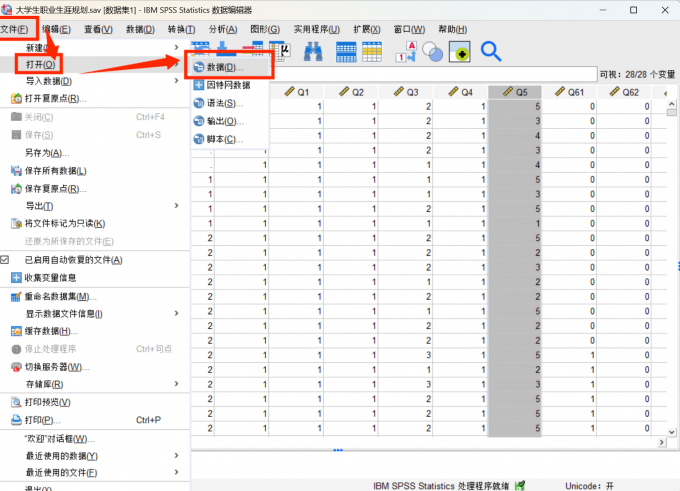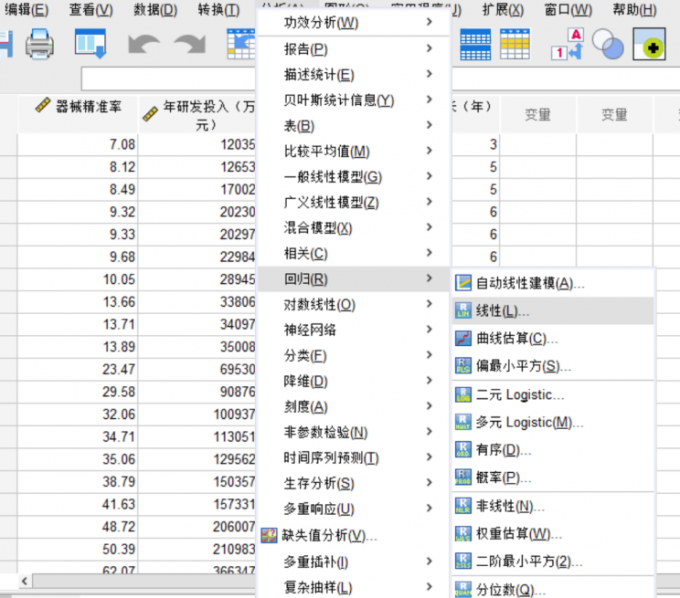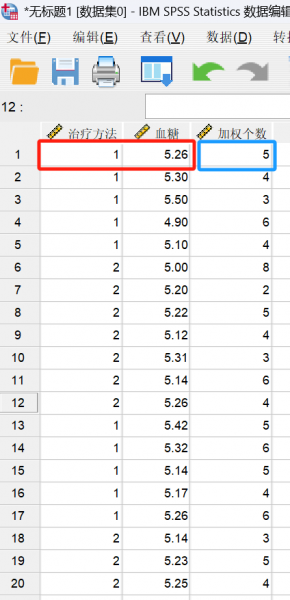- 首页
- 产品
- 下载
-
帮助中心
SPSS卡方分析步骤及结果分析 SPSS卡方检验理论频数在哪里看
发布时间:2025-03-16 08: 00: 00
品牌型号:联想拯救者R7000
系统:Windows11家庭中文版
软件版本:IBM SPSS Statistics 27
相信大家无论在高中课本还是在大学课本中,都曾经学过卡方分析的相关知识。这是一种统计学常用的基础的分析方法,往往用于检验变量之间的关联或独立的程度。有了SPSS这款软件,能够帮助你省去很多繁琐的人工计算,只需点击几下就能够快速得到分析结果。接下来我将为大家介绍:SPSS卡方分析步骤及结果分析,SPSS卡方检验理论频数在哪里看。
一、SPSS卡方分析步骤及结果分析
卡方分析的应用领域非常广泛:商业、医学、社会科学等多个领域都可以使用该分析方法。下面我们举一个简单的例子,让大家在案例中掌握SPSS中卡方分析的操作方法。
1、比如,我们现在想要研究不同年龄段人群对某个新推出的运动饮料品牌的接受程度是否存在差异,其中年龄段包括青年、中年和老年,接受程度包括喜欢和不喜欢。首先我们需要在SPSS中为变量赋值。在下图所示的变量视图中,设置两个数值变量,为了方便合作者查阅,我们可以为变量打上值标签,例如,青年赋值为1,中年赋值为2,老年赋值为3;喜欢赋值为1,不喜欢赋值为2。
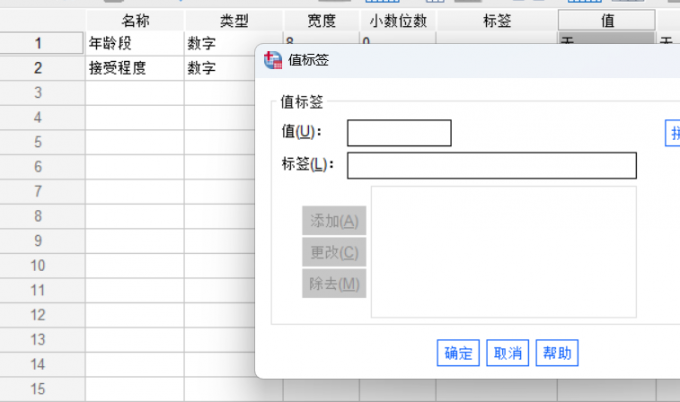
图1:添加值标签 2、完成变量设置后,我们切换回个案视图,并根据问卷调查得到的结果,在表格中输入每位受访者的情况表。例如,第一个受访者的值为1、1,代表他是青年人,喜欢该品牌,以此类推。

图2:输入数据图 3、完成数据的录入后,接着就可以开始进行卡方分析了。我们在上方的菜单栏中找到分析-描述统计,选择其中的交叉表选项。
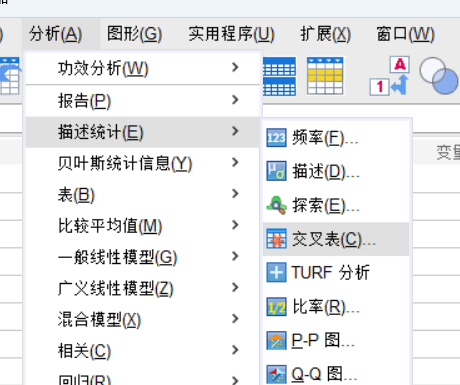
图3:打开交叉表 4、在交叉表菜单中,我们将准备好的两组变量分别纳入到行和列当中。你可以将“年龄段”纳入行,“接受程度”纳入列,也可以反着来。二者的摆放顺序对最终得到的结果并无影响,可以放心选择。
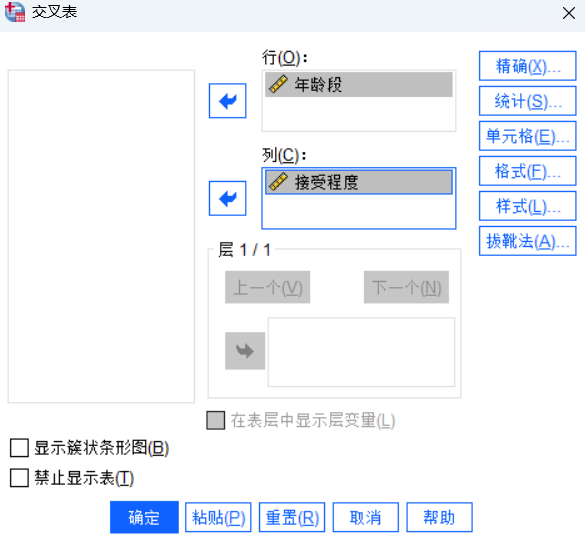
图4:选择变量 5、点击统计按钮,打开下图所示的菜单,勾选其中的卡方。
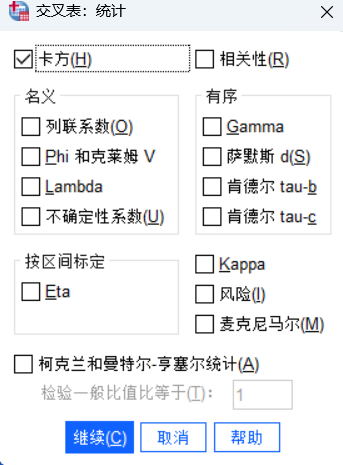
图5:勾选卡方 6、点击单元格按钮,勾选计数中的“实测值”、“期望值”。此外,还可以查看总计的“百分比”。
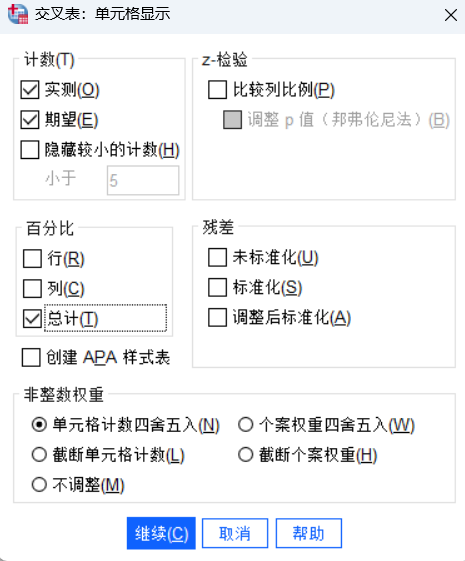
图6:单元格显示 完成以上的步骤后,点击确定,软件将会自动计算卡方分析的结果,并在后续的输出文档中给出相关数据。
二、SPSS卡方检验理论频数在哪里看
上文中我们介绍了在SPSS中进行卡方检验的步骤,下面我们就一起来看看如何对得到的结果进行分析,以及如何在输出文档中查看卡方检验的理论频数。
1、在上文中,我们在单元格显示菜单中勾选了“实测”和“期望”两个选项,所以此时就可以在年龄段*接受程度交叉表中查看理论频数了,即该表格中的期望计数一栏。在该表格中,可以进行实际计数和期望计数的差异对比。

图7:查看交叉表 2、除了查看理论频数、实测频数外,在另一个表格中可以得到卡方检验的结果。一般来说,如果在该表格中,皮尔逊卡方的渐进显著性(双侧)值是小于0.05的,那么就可以表明不同年龄段人群对该运动饮料品牌的接受程度存在显著关联。
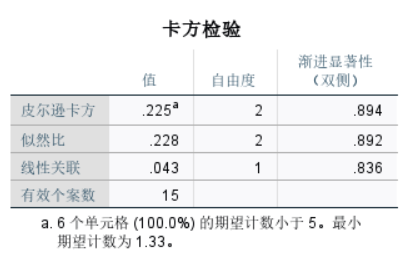
图8:查看卡方检验 以上就是SPSS卡方分析步骤及结果分析,SPSS卡方检验理论频数在哪里看的全部内容了。卡方分析是统计学中基础、常用的分析方法之一,相信在阅读完上面的内容后,你就能很快掌握相关的技巧。如果想要了解更多SPSS的分析方法,欢迎访问SPSS中文网站阅读更多的相关文章。
作者:左旋葡萄糖
展开阅读全文
︾
标签:SPSS卡方检验,SPSS卡方检验步骤
读者也访问过这里:热门文章SPSS数据分析显著性差异分析步骤 SPSS显著性差异分析结果怎么看数据的显著性差异分析主要有三种方法,分别是卡方检验、T检验和方差分析。这三种方法都有具体的数据要求:卡方检验是对多个类别的数据进行分析,T检验是对两组数据进行分析,方差分析是对多组数据进行检验。下面,小编具体说明一下SPSS数据分析显著性差异分析步骤,SPSS显著性差异分析结果怎么看。2022-01-07实践SPSS单因素方差分析之检验结果解读在《实践SPSS单因素方差分析之变量与检验方法设置》一文中,我们已经详细地演示了IBM SPSS Statistics单因素方差分析方法的变量选择以及相关的选项、对比设置。2021-01-11spss如何做显著性分析 spss显著性差异分析怎么标abc在统计分析中,显著性分析是分析相关因素之间是否存在显著影响关系的关键性指标,通过它可以说明分析结论是否由抽样误差引起还是实际相关的,可论证分析结果的准确性。下面大家一起来看看用spss如何做显著性分析,spss显著性差异分析怎么标abc。2022-03-14SPSS回归分析中的f值是什么 SPSS回归分析F值在什么范围合适回归分析中以R表示相关性程度的高低,以F评价回归分析是否有统计学的意义,使用IBM SPSS Statistics进行回归分析,可以非常快速的完成R,F的计算,并且给出回归曲线方程,那么,SPSS回归分析中f值是什么?SPSS回归分析F值在什么范围合适,本文结合实例向大家作简单的说明。2022-07-22SPSS多元logistic回归分析的使用技巧回归分析是数据处理中较为常用的一类方法,它可以找出数据变量之间的未知关系,得到较为符合变量关系的数学表达式,以帮助用户完成数据分析。2021-04-26SPSS相关性分析结果怎么看相关性分析是对变量或个案之间相关度的测量,在SPSS中可以选择三种方法来进行相关性分析:双变量、偏相关和距离。2021-04-23最新文章SPSS拆分文件怎么操作 SPSS拆分文件后怎么分析拆分文件是数据分析中一项不可缺少的操作。例如在一组数据变量中含有多个变量需要分析的时候,可以把这些分组变量拆分开来,进而分开进行处理,提高处理的效率。这里推荐大家使用SPSS来进行数据分析,它在满足日常数据处理任务的同时,兼顾输出数据分析报告,方便我们使用它进行科研报告、问卷调查等数据分析。接下来给大家介绍SPSS拆分文件怎么操作,SPSS拆分文件后怎么分析的具体内容。2025-12-17SPSS可以做结构方程模型吗 SPSS可以做验证性因子分析吗在调查服务满意度、人口数据影响特征和学生幸福感等等涉及一些无法直接测量的概念时,就会进入结构方程模型的应用领域。结构方程模型,是一种适用于多变量的统计分析方法,简称SEM,它是一种用于分析“观察变量与潜变量”和“潜变量”之间关系结构的方法。验证性因子分析,简称为“CFA”,是一种验证结构效度分析方法,常在结构方程模型分析中使用,作用是验证观测变量与潜在变量之间的结构关系。接下来就围绕着“SPSS可以做结构方程模型吗,SPSS可以做验证性因子分析吗”这两个问题,给大家介绍一下在SPSS中如何做结构方程模型分析。2025-12-17SPSS怎么生成分组柱状图 SPSS柱状图标签显示不全怎么调整图表可以用简单直观的方式揭示数据的变化情况,帮助我们认识和预测事物变化的方式。如何绘制合适的图表是我们融入社会的一项重要的技能,在包括但不限于科学研究、行政管理和商业统计等社会生活诸多领域充满了各式图表,SPSS便以其丰富多样的图表类型和便捷的操作方式被广泛使用。本文中我就给大家介绍一下关于SPSS怎么生成分组柱状图,SPSS柱状图标签显示不全怎么调整的相关内容。2025-12-17SPSS如何把连续变量变成二分类 SPSS将连续变量重新编码为分类变量的方法我们在使用SPSS进行数据分析时,都会导入大量的原始文件,只有原始文件的基数足够大,我们才能获得较为客观的分析结果。但是众多原始数据中,总会出现一些连续变量,它们会在一定程度上降低数据的参考价值。针对这种情况,我们就需要考虑如何将这些连续变量转换为对我们有利的分类变量。今天我就以SPSS如何把连续变量变成二分类,SPSS将连续变量重新编码为分类变量的方法这两个问题为例,来向大家讲解一下连续变量的转化技巧。2025-12-17SPSS软件购买大概花多少钱 SPSS软件版本有什么区别市面上的数据分析软件有很多,如SPSS、Graphpad和Stata等等,这些软件帮助我们进行许多领域的数据分析,例如临床医学中的药品效果验证、农业中的农药防治病虫害效果和社会科学的人口数据调查等等。SPSS是其中应用十分广泛的一款软件,接下来我就介绍一下SPSS软件购买大概花多少钱,SPSS软件版本有什么区别。2025-12-17SPSS怎么做多元线性回归 SPSS共线性诊断怎么判断严重性高考总分的构成是多元线性关系的一个典型例子,具体可表现为“总分=语文+数学+英语+...”。在这个关系中,总分是因变量,语文、数学和英语等科目是自变量,因变量会随着各个自变量的变化而变化。那么假设存在一个因变量y,受到自变量x1、x2和x3的影响,但是我们并不知道具体是如何变化的,我们该如何判断他们之间的关系呢?这时候就需要多元线性回归出场了,多元线性回归就是一种研究一个因变量与多个自变量之间线性关系的数学方法。本文中我就以SPSS软件为例,回答大家关于“SPSS怎么做多元线性回归,SPSS共线性诊断怎么判断严重性”的问题。2025-12-17微信公众号
欢迎加入 SPSS 产品的大家庭,立即扫码关注,获取更多软件动态和资源福利。
读者也喜欢这些内容:
-
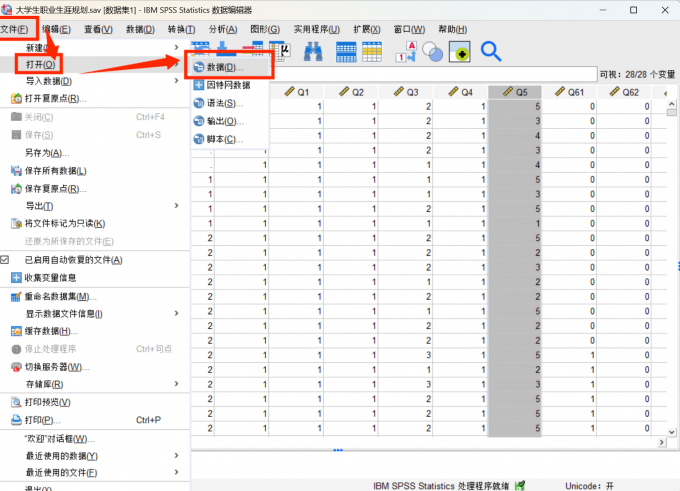
SPSS如何导入Excel数据 SPSS数据变量类型设置方法
Excel虽然也可以进行数据分析,但是在论文、科研、医学等领域,用SPSS会更有效率。例如我们需要做问卷分析、回归建模、显著性检验等科研统计,可以使用SPSS,功能会更专业。在功能的侧重方面,Excel适合数据整理与基础分析;而SPSS更适合科研统计。接下来给大家介绍SPSS如何导入Excel数据,SPSS数据变量类型设置方法的具体内容。...
阅读全文 >
-

SPSS分层卡方检验是什么 SPSS分层卡方检验层间检验不齐
我们在进行数据处理与研究时,经常会需要对数据进行相应的检验,以便于我们选择合适的方法对数据进行处理与分析。分层卡方检验也是SPSS中经常用到的方法,在初次使用时,我们在操作上可能会有一些疑问,因此接下来我就具体介绍一下,关于SPSS分层卡方检验是什么,SPSS分层卡方检验层间检验不齐的相关内容。...
阅读全文 >
-
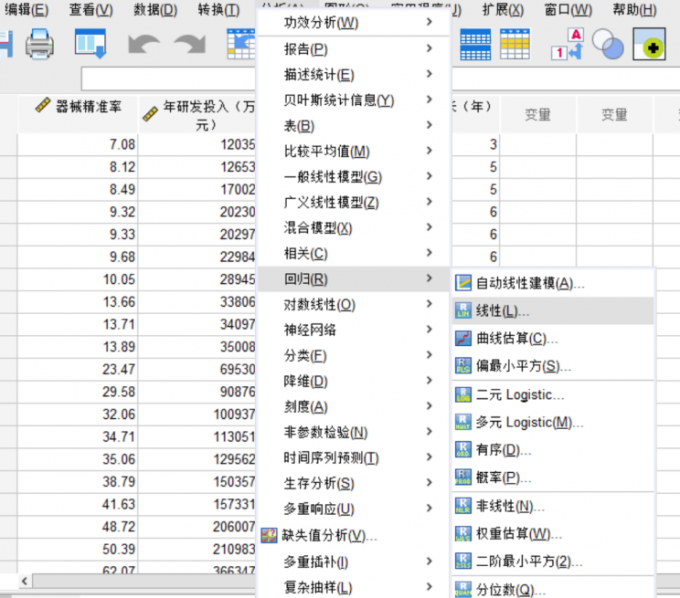
SPSS如何做VIF检验 SPSS VIF检验结果怎么看
在数据分析领域,SPSS的VIF检验可以帮助研究者判断多个变量之间是否存在高度共线性的情况,由此来筛选和删除共线性较强的数据组,进而优化和改良相关数据的回归方程模型。本文以SPSS如何做VIF检验,SPSS VIF检验结果怎么看这两个问题为例,带大家了解一下SPSS共线性检验的相关知识。...
阅读全文 >
-
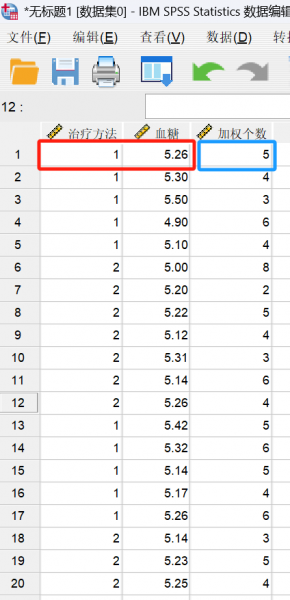
SPSS加权个案是什么意思 SPSS加权个案在哪里
SPSS是一款优秀的数据统计分析软件,其内不仅有很多的数据统计分析方法,还可以帮助统计分析人员对数据集中的数据进行处理,像是缺失值处理、异常值处理、数据个案加权处理等,SPSS都可以帮助统计分析人员完成,为了让大家对SPSS的数据处理功能有更深入的了解,下面给大家详细讲解SPSS加权个案是什么意思,SPSS加权个案在哪里。...
阅读全文 >
-